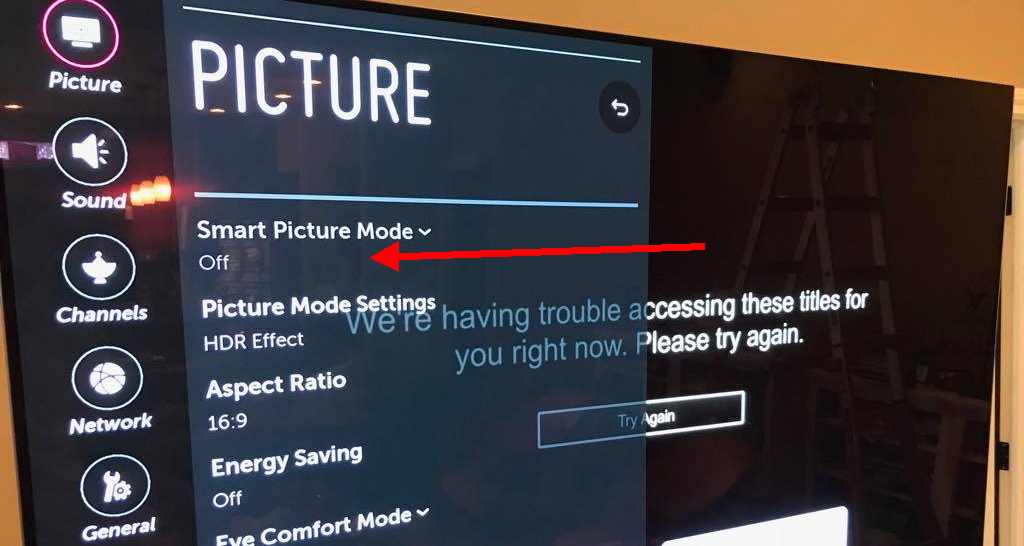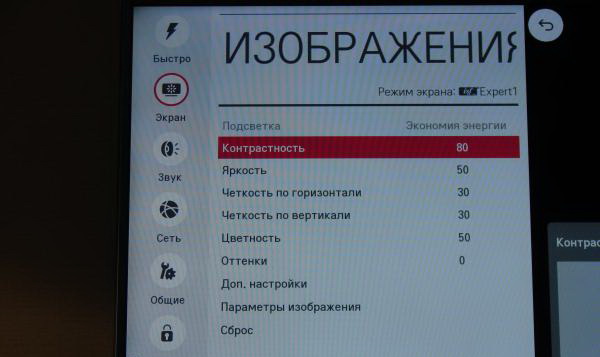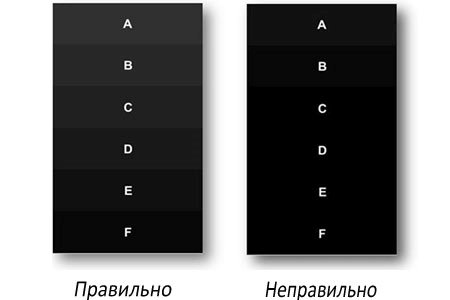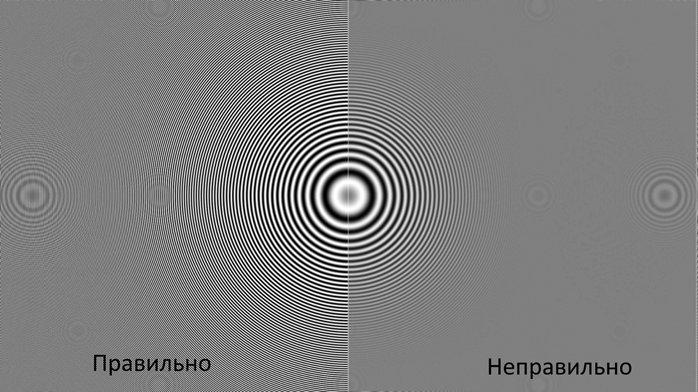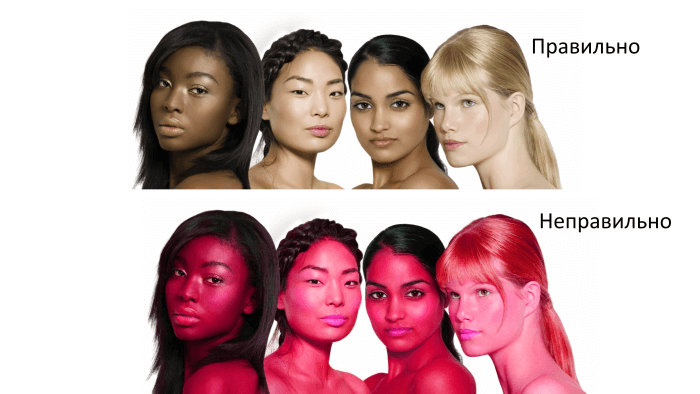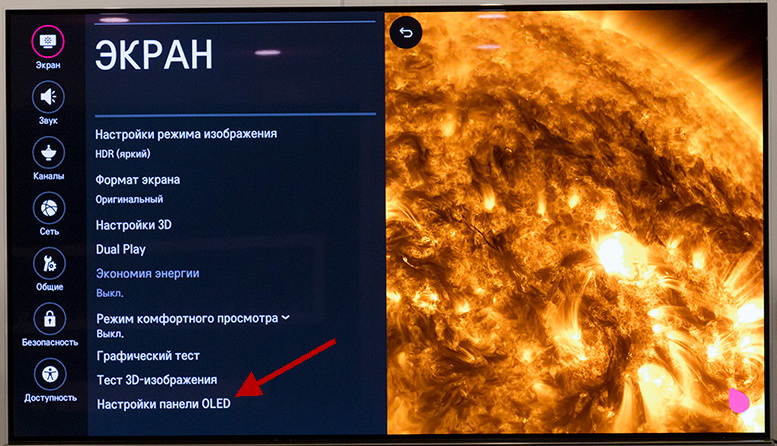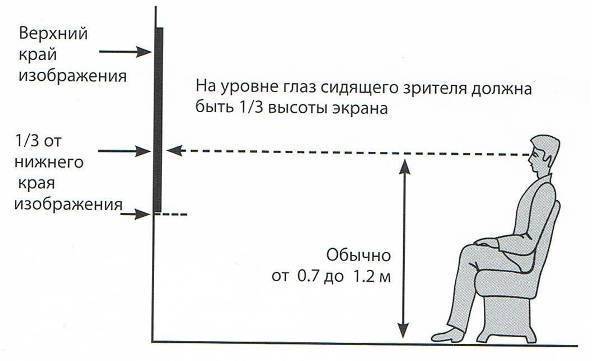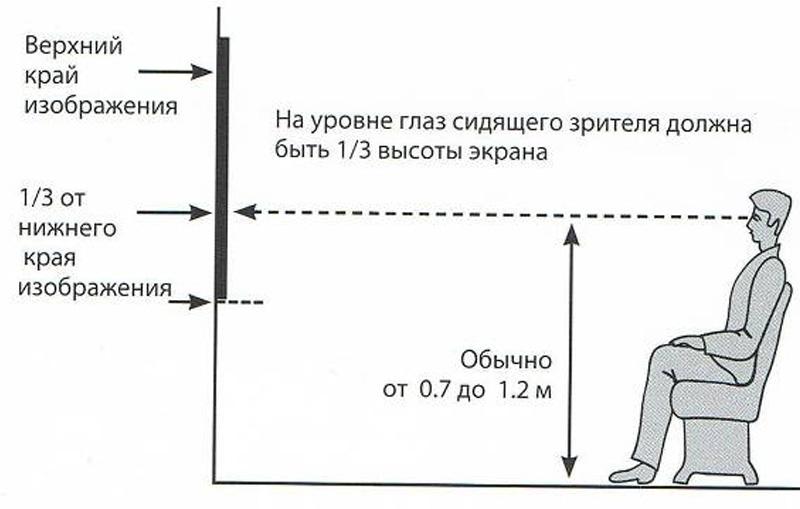Телевизоры LG признаны во всем мире за высокое качество и пользуются высоким спросом, так как объединяют лучшие решения в своем классе. В ассортименте LG представлен широкий модельный ряд: OLED-телевизоры, NanoCell телевизоры, UHD-телевизоры, поддерживающие изображение 4K, ультрабольшие телевизоры с диагональю экрана более 75 дюймов, а также LED-телевизоры (Full HD).
Все телевизоры LG могут похвастаться высочайшим качеством изображения. Но в любом случае после покупки нового телевизора LG у владельца возникает необходимость настроить изображение «под себя», так как несмотря на заводские настройки, осуществляемые специалистами LG, также не менее важны условия эксплуатации телевизора: размер и освещенность помещения, в котором он будет находиться, высота, на которой он будет расположен, а также расстояние, с которого владелец и члены его семьи собираются смотреть телевизор.
Провести первоначальную настройку изображения на телевизоре LG несложно, если четко следовать правилам, указанным в Руководстве пользователя или мануалу на официальном сайте производителя. Как настроить изображение на телевизоре LG, читайте здесь.
Еще одним распространенным вопросом является, как изменить разрешение на экране телевизора LG. Для того, чтобы ответить на него, следует подробнее разобраться в том, что такое разрешение экрана телевизора.
Разрешение экрана телевизора – характеристика, непосредственным образом влияющая на качество и детализацию изображения. Это число пикселей на один дюйм поверхности экрана. Разрешение принято обозначать двумя цифрами, например, 640х480 пикселей. Это означает, что по ширине экрана расположено 640 пикселей, а по высоте – 480. Чем выше разрешение, тем детальней и четче будет изображение на экране вашего телевизора.
Также помимо цифрового обозначения, последние годы производители используют и буквенно-цифровые аббревиатуры:
Разрешение 8K – соответствует 7680х4320 пикселей. Это самое высокое разрешение, обеспечивающее сверхвысокую четкость изображения.
Разрешение 6К – соответствует 6144х2700 пикселей.
Разрешение 5К – соответствует 5120х2700 пикселей.
Разрешение 4К – соответствует 4096х2160 пикселей.
Разрешение Ultra UHD – соответствует 3840х2160 пикселей.
Разрешение Full HD – соответствует 1920х1080 пикселей.
Разрешение HD Ready – соответствует 1366х768 пикселей.
Разрешение 640х480 пикселей считается устаревшим и не используется в современных телевизорах.
Разрешение HD720 – также устаревший формат, распространенный с развитием DVD.
Как изменить разрешение экрана на телевизоре LG
Как таковое, разрешение у телевизора одно, и менять его нельзя. Так что под этим понимают обычно возможность подогнать изображение под формат телевизора, чтобы изображение не было растянутым или на экране телевизора LG не было черных полей по бокам. Сделать это очень легко при помощи пульта дистанционного управления.
- Найдите на пульте кнопку P.Size / Zoom / Picture Mode (может различаться в зависимости от модели и года выпуска).
- Нажмите на кнопку, после чего процессор телевизора LG растянет / подгонит изображение под формат экрана телевизора.
Имейте в виду, что если вы смотрите контент с внешнего носителя, например, фильмы с флеш-накопителя, то переформатировать изображение 4:3 в формат 16:9 процессор телевизора не сможет. Учитывайте такие нюансы при поиске и скачивании контента.
Читайте так же «Вопросы и ответы»
Как я могу использовать функцию Magic Zoom
Как расширить экран на телевизоре LG? Самый простой вариант, — взять в руки пульт дистанционного управления и нажать на кнопку с названием Zoom (или P.Size или Picture Mode). Название может отличаться в зависимости от модели устройства и даже года выпуска. После нажатия на кнопку система сама автоматически подгонит размеры изображения под нужный формат, чтобы по максимуму заполнить поле. Еще один вариант, как сузить экран на телевизоре LG или наоборот расширить, это сделать это вручную через настройки. Для этого нажмите на шестеренку на ПДУ (для перехода в «Настройки») и выберите пункт «Все настройки» (иконка в виде вертикальных точек), жмите Ок. В разделе «Экран» с помощью стрелок на ПДУ подсветите строку «Формат…», кликните Ок и выберите интересующий Вас формат. Можно попробовать по очереди устанавливать разные варианты, чтобы подобрать идеальный.
Как расширить или сузить?
Вариантов, как настроить размер экрана на телевизоре LG. Всего их 2.
Первый способ, как увеличить экран на телевизоре LG или уменьшить масштаб, сделать это с помощью кнопки на пульте дистанционного управления. Называется она по-разному, в зависимости от года выпуска устройства и модели. Чаще всего, это клавиша с подписью Zoom, Picture Mode, Zoom или Ratio. Нажатии на клавишу поможет автоматически сузить экран на телевизоре ЛДЖИ или наоборот расширить его. Таким образом, чтобы картинка заполнила всю площадь. Исключение составляет ситуация, когда Вы хотите отрегулировать экран телевизора LG при просмотре контента с флешки или жесткого диска. Система просто не сможет автоматически изменить параметры с формата 4:3 в 16:9.
Второй вариант, как изменить масштаб экрана на телевизоре LG, — выставить настройки системы вручную. Для этого:
- Возьмите в руки пульт дистанционного управления или откройте мобильное приложение и нажмите на кнопку с изображением домика (Smart);
- С помощью стрелочек переведите выделение на шестеренку в правом верхнем углу («Настройки»), жмите Ок;
- А затем пролистайте до вертикальных точек в правом нижнем углу, тапните Ок;
- В разделе «Экран» перейдите в строку «Формат…», снова жмите Ок. Теперь переходим собственно к тому, как изменить формат экрана на телевизоре LG. Просто выберите один из представленных вариантов разрешения, чтобы расширить или сузить изображение. Например, есть такие варианты: 16:9, Оригинальный,4:3, Вертикальное увеличение, Ручной масштаб либо использовать Исходный параметр. Попробуйте, каждый из вариантов, чтобы подобрать наиболее удобный для себя.
Если ни один из этих вариантов, как уменьшить размер экрана на телевизоре LG или увеличить его, Вам не помог, можно попробовать подключить к телеку приставку. Как правило, в них заложен параметр для отображения картинки.
Как мы уже отмечали выше, все представленные выше инструкции, как растянуть экран на телевизоре LG или сузить его, не сработают, если Вы просматриваете видео с внешнего накопителя. Например, с жесткого диска или подключив флешку. Это связано с тем, что устройство не может автоматически переформатировать картинку из одного формата (4:3) в другой (16:9). Поэтому единственный вариант, который тут возможен, — это подготовиться к просмотру заранее и скачать фильм в нужном Вам формате.
Обратите внимание, что мы говорим именно об изменении размера и формата отображения картинки. Но не про разрешение, как многие путают. Разрешение у ТВ может быть только одно, которое заложено производителем изначально техническими характеристиками. Разрешение мы представляем либо только цифровыми параметрами либо с помощью букв и цифр. В настоящий момент их 9:
- 8К — 7680*4320 пикселей.
- 6к — 6144*2700 пикселей.
- 5к — 5120*2700 пикселей.
- 4к — 4096*2160 пикселей.
- Ultra UHD — 3840*2160 пикселей.
- Full HD — 1920*1080 пикселей.
- HD Ready — 1366*768 пикселей.
- 640*480 пикселей (в настоящее время уже не используется для телеков).
- HD720 был распространен вместе с DVD. Формат ушел и больше не используется в настоящее время.
Каждый из этих вариантов заложен заводом-производителем и поменять его нельзя. Узнать эти параметры можно:
- В документах на ТВ, а также на наклейке или на коробке;
- На официальном сайте производителя можно просмотреть все характеристики оборудования;
- В интернет-магазинах (хоть в Яндекс Маркете, хоть в Ситилинке и ДНС);
- На форумах.
Содержание
- — Какой кнопкой на пульте увеличить экран?
- — Как настроить цветной экран на телевизоре LG?
- — Как отключить режим HDR на телевизоре LG?
- — Как изменить размер изображения на телевизоре?
- — Как расширить экран на смарт ТВ?
- — Как в смарт ТВ сделать на весь экран?
- — Что делать если пропала яркость на телевизоре?
- — Как выключить режим HDR?
- — Как включить режим HDR на телевизоре LG?
- — Что такое HDR эффект на телевизоре?
- — Как уменьшить размер изображения на экране телевизора LG?
- — Как убрать черные полосы на экране телевизора?
- — Почему сужается изображение на экране ТВ?
Какой кнопкой на пульте увеличить экран?
Настройка формата экрана обычно осуществляется кнопкой ASPECT.
Как правильно настроить изображение на телевизоре LG
- Нажмите на пульте кнопку Home (Значок «Дом»). …
- Найдите в открывшемся cписке «Экран», в нем вы увидите строчку «Интеллектуальный режим изображения».
- Активируйте «Интеллектуальный режим изображения» кнопкой «Вкл».
Как отключить режим HDR на телевизоре LG?
Чтобы смотреть на телевизоре LG контент в формате HDR, эту функцию необходимо активировать.
…
В «экспертных настройках» выберите:
- Dynamic Contrast – Low.
- Super Resolution – Off.
- Color Gamut – Auto.
- Color Filter – Off.
Как изменить размер изображения на телевизоре?
Выберите «Меню». «Изображение». Щелкните «Настройки размера изображения». Щелкните «Размер изображения» и выберите размер изображения, который вы хотите использовать.
Как расширить экран на смарт ТВ?
Нажмите кнопку Меню на пульте дистанционного управления и выберите Изображение (Picture) > Размер изображения (Picture Size). Здесь Вы можете настроить размер изображения, положение и соотношение сторон.
Как в смарт ТВ сделать на весь экран?
Как включить полноэкранный режим?
- Нажмите кнопку на пульте ДУ.
- Нажмите на пункт Настройки в окне Меню.
- Выберите пункт Во весь экран. По умолчанию полноэкранный режим отключен, на экране отображаются подсказки. После включения полноэкранного режима подсказки не будут отображаться. …
- Нажмите кнопку
Что делать если пропала яркость на телевизоре?
Если на вашем жк телевизоре пропала яркость, устранить это самостоятельно, как правило, не получится. Совет: проверьте все соединения проводов, попробуйте отключить от питания и снова подключить TV. Если это не поможет – зайдите в меню. И сбросьте настройки до заводских.
Как выключить режим HDR?
Включение и выключение HDR-видео
Чтобы выключить запись HDR-видео, откройте «Настройки» > «Камера» > «Запись видео», а затем выключите параметр «HDR-видео».
Как включить режим HDR на телевизоре LG?
В ряде моделей телевизоров LG, работающих на WebOs, нужно активировать поддержку HDR.
- Зайдите в меню «Изображение» (Picture).
- Выберите пункт «Дополнительные настройки» (Additional Settings).
- В разделе Ultra HD Deep Color активируйте для всех HDMI функцию работы с HDR-контентом.
Что такое HDR эффект на телевизоре?
High Dynamic Range (HDR) (широкий динамический диапазон) – это новый формат видеосигнала, который позволяет получить более широкий диапазон яркости и насыщенности цвета по сравнению с форматом Standard Dynamic Range (SDR) (стандартный динамический диапазон), насчитывающей десятилетия спецификацией, в настоящее время …
Как уменьшить размер изображения на экране телевизора LG?
Сделать это очень легко при помощи пульта дистанционного управления.
- Найдите на пульте кнопку P. Size / Zoom / Picture Mode (может различаться в зависимости от модели и года выпуска).
- Нажмите на кнопку, после чего процессор телевизора LG растянет / подгонит изображение под формат экрана телевизора.
Как убрать черные полосы на экране телевизора?
На телевизоре открыть настройки параметров изображения
…
Изменить формат изображения, убрав черные полосы можно следующим образом:
- Вызвать меню приложения
- Войти в «Настройки»
- Выбрать вкладку «Видео»
- Выбрать удобный для восприятия формат отображения видео потока (Например 16:9)
Почему сужается изображение на экране ТВ?
Если изображение сжато по горизонтали или вместо картинки горизонтальная полоса, это может быть: Наиболее частая причина — неисправность блока строчной развертки. Вторая по популярности неисправность — поломка блока питания. Редкая причина — сбой памяти.
Интересные материалы:
Как быстро растут голубые ели?
Как быстро растут каштаны?
Как быстро растут хосты?
Как быстро растут клематисы?
Как быстро растут куры?
Как быстро растут кусты сирени?
Как быстро растут лилейники?
Как быстро растут мускусные утки?
Как быстро растут несушки?
Как быстро растут орхидеи?
Изображение на экране ТВ не всегда выводится в комфортном для просмотра размере. Оно может быть чрезмерно растянутым или наоборот сжатым. Есть возможность расширить экран на телевизоре. Как это сделать, зависит от модели устройства. Как правило, достаточно изменить режим вывода в меню.
Инструкция по расширению экрана телевизора
Проблемы с изображением обычно обусловлены отсутствием заданного стандартного формата. Для изменения размеров картинки можно воспользоваться опцией «по умолчанию» в меню. Есть возможность ручной регулировки высоты и ширины кадра. Для этого нужно:
- Перейти в меню управления.
- Выбрать пункт «Изображение».
- Указать требующиеся параметры для опции «Размер картинки».
Обратите внимание! Название пунктов меню может отличаться в зависимости от модели телевизора.
Увеличить экран на телевизоре также можно по следующей инструкции:
- Нажать кнопку «Format» на пульте дистанционного управления.
- Установить оптимальный формат или сбросить настройки. Параметр регулируется опцией «Формат изображения». В некоторых моделях изменение формата может привести к невозможности запуска Smart TV и воспроизведения с внешних носителей (USB).
- Активировать режим «Автозаполнение». Картинка будет автоматически увеличена до полного заполнения экрана. Как правило, изображение не искажается, возможно заполнение границ черным цветом.
- Установить режим «По размеру экрана». Картинка оптимизируется под размер дисплея. Режим не совместим с выводом с ПК. Возможно появление чёрных полос, если размер кадра не соответствует параметрам матрицы.
- Включить «Автоматическое масштабирование». Картинка будет автоматически подгоняться под размер экрана.
- Активировать функцию «Сверхувеличение». Изображение будет увеличено для полного заполнения всего монитора.
- Воспользоваться опцией «Растянуть». Позволяет убрать чёрные полосы, но возможно искажение или обрезание кадра.
- Задать правильное соотношение сторон. Обычно пункт меню так и называется. На современных моделях ТВ, как правило, используется соотношение 16:9. На старых устройствах оно может составлять 4:3.
- Активировать опцию «Широкий экран». Изображение растягивается до соотношения 16:9.
- Установить режим «Немасштабированное». Изображение выводится в исходном формате без изменения размеров.
При ручной настройке возможно появление тёмных областей по краям, что зависит от параметров мультимедийного файла.
Отличие настроек на ТВ разных производителей
Название пунктов меню может отличаться на ТВ разных марок. В том числе возможны различия в различных сериях ТВ одного производителя. Иногда могут отсутствовать определённые опции. Поэтому рекомендуется в первую очередь ориентироваться на инструкцию от производителя. К примеру, модели Sony зачастую имеют значительно больше настроек, в сравнении с телевизорами от Samsung и Philips.
Год выпуска также играет роль. Новые версии, как правило, имеют более широкие возможности в настройке. Но, большинство телевизоров всё же обладают стандартным набором функций.
Изменение формата картинки на приставке для ТВ
Если телевизор работает от приставки, возможно изменение параметров картинки посредством её функций. Обычно нужно открыть меню, перейти в раздел «Настройки», где выбрать вкладку «Экран». В этом меню можно изменять такие параметры:
- разрешение изображения (screen resolution);
- позиция картинки (screen position);
- разворот (screen rotation);
- переключение режима HDR.
Перечень опций также может варьироваться в зависимости от модели и производителя приставки. Некоторые серии приставок вовсе не позволяют настраивать параметры кадра, используя только параметры, заданные в самом телевизоре.
Бывает, что изображение на экране имеет изъяны, то слишком сжатое, то растянутое. Иногда кадры очень маленькие, а иногда просто не вмещаются в монитор. Этот недостаток имеет свои причины.
Пошаговая инструкция по расширению экрана телевизора

- зайти в Меню;
- нажать «Изображение»;
- найти «Размер картинки» (задать нужные размеры).
Как увеличить экран на телевизоре? Или можно предпринять другой ряд действий, если есть необходимость в моделировании:
- Найти «Format» на пульте дистанционного управления ТВ.
- Выбрать подходящий формат либо отметить «Настройки». Нажать на кнопку «Формат изображения». Нужно знать, что просмотр с USB или Smart TV здесь будет недоступен.
- Выбрать кнопку «Автозаполнение» (функция заливки. Здесь кадры будут увеличены, субтитры видны. Возможность искажения минимальна, границы могут окраситься в чёрный цвет).
- Или выбрать другой режим: «По размеру экрана» (не подходит для ввода ПК. Чёрные границы здесь просматриваются. Масштаб увеличивается автоматически).
- Опция «Автоматическое масштабирование» (просматриваются чёрные поля по границам кадра).
- Нажать по желанию «Сверхувеличение» (картинка займёт весь монитор, 3Х4. Режим полноэкранный).
- Можно выбрать функцию «Растянуть» (в соответствии с целью, высота или ширина могут быть растянуты или сжаты. Чёрных полей нет).
- Если выбрать опцию «Смещение», то получится сдвиг кадра.
- Функция «Соотношение сторон» (увеличивает картинку до широкоэкранного режима 16:9).
- Можно нажать на кнопку «Широкий экран» (кадр растянется до параметров 16:9).
- Выбрать опцию «Немасштабированное» (получится оригинальное изображение).
При экспертном режиме HD или ПК могут возникать тёмные поля по краям.
Есть ли разница в расширении экрана ТВ разных марок

Также это зависит от года выпуска. Более новая модель любой марки всегда усовершенствована, поэтому в её функционале опций будет больше, чем в устаревшем приборе. Как правило, все производители придерживаются стандартного набора опций.
Изменение формата изображения в телеприставке

- изменение разрешения экрана (screen rezolution);
- смена позиций монитора (screen position);
- вращение (screen rotation);
- смена заставки;
- включение, выключение HDR.
Какими возможностями и инструментами для расширения монитора пользоваться, выбирает сам зритель. Если кто-то не знаком с работой пульта, можно спросить у друзей, знакомых или соседей. Информация, выложенная на web ресурсах также бывает полезной. Необходимые знания и некоторые навыки помогут справиться с проблемами, возникающими в ходе просмотра телепередач.
На чтение 8 мин Просмотров 1.6к. Опубликовано 21.11.2022
Большинство пользователей обходятся заводскими настройками изображения на телевизоре. Однако правильно выставленные параметры вместе с выполнением рекомендаций по размещению ТВ-панели позволяют заметно повысить качество просмотра. Давайте посмотрим, как правильно настроить телевизор LG: улучшить изображение экрана, цветность и четкость картинки.
Содержание
- Автоматическая настройка
- Готовые режимы изображения
- Настройка параметров изображения
- Дополнительные параметры
- Настройка по образцу
- Конфигурация для OLED
- Причины низкой яркости
- Общие рекомендации
Автоматическая настройка
Есть несколько способов откорректировать изображение на экране Smart TV LG. Самый простой – автоматическая настройка, когда телевизор сам подбирает оптимальный режим.
Подробнее о том, как настроить Смарт ТВ на телевизоре LG, читайте по ссылке.
Но опция автонастройки есть не во всех моделях. Также она недоступна в некоторых странах.
Войдите в настройки Smart TV, нажав шестерёнку на экране. Перейдите в расширенные настройки, раздел «Экран». Если вы видите опцию «Интеллектуальный режим изображения» (Smart picture mode), переведите её в активный режим. Настройка экрана ТВ LG будет выполняться автоматически и подстраиваться под конкретное изображение.
- Но, во-первых, такой функции в вашем ТВ может не быть.
- Во-вторых, не всех устраивает то, как телевизор подбирает режимы.
- В-третьих, некоторые опции лучше включить вручную, а другие – наоборот, отключить.
У пользователя есть возможность выбрать одну из стандартных заготовок, которые предлагает разработчик. Или самостоятельно выставить основные параметры изображения.
Имейте в виду, что перечисленные здесь опции могут отсутствовать в некоторых моделях ТВ. Также их порядок и названия могут отличаться.
Готовые режимы изображения
В разделе «Экран» откройте пункт «Режимы экрана» или «Режимы изображения».
«Лджи» предлагает выбрать из готового набора режимов.
Доступны три-четыре или больше опций:
- Стандартный – режим с усреднёнными уровнями контраста, яркости и чёткости.
- Яркий – режим повышенной яркости.
- ЭКО или APS – режим энергосбережения. Характеристики изображения динамично меняются, чтобы снизить потребление энергии.
- Кино – режим для просмотра фильмов.
- Спорт / Футбол / Cricket – может называться по-разному. Оптимизирован для отображения быстро движущихся картинок.
- Игры – настроен так, чтобы изображение выводилось с минимальной задержкой. Отключены все опции, замедляющие отображение картинки.
- Фото – адаптирован для просмотра фотографий.
Могут быть и другие варианты, в зависимости от модели телевизора и её новизны.
Режим HDR в телевизорах 4К UltraHD включается автоматически, если вы запускаете трансляцию в соответствующем качестве. Специальная опция Filmmaker Mode позволяет просматривать фильмы в оригинальном качестве, без цветовой обработки.
Параметры каждого режима можно редактировать. Также предусмотрен режим Expert. Он позволяет настроить параметры экрана с помощью тестовых картинок и таблиц.
Настройка параметров изображения
В зависимости от модели телевизора, пользователю доступны около десятка параметров. Они позволяют менять настройки цвета, четкости экрана, яркости изображения на телевизоре LG. Коротко пройдёмся по основным.
- Подсветка. Регулирует яркость ламп подсветки. Чем выше уровень, тем ярче горят лампы.
- Свет OLED. То же самое в OLED-экранах, которые используют другой тип подсветки.
- Яркость. Не путать с подсветкой – этот параметр отвечает за яркость изображения на экране. Настроить яркость на телевизоре LG нужно так, чтобы картинка была хорошо видна, но при этом не резала глаза.
- Контраст. Чем выше контраст, тем чётче разница между светлыми и тёмными фрагментами изображения.
- Чёткость. Чем выше, тем ясней границы между частями изображения. Дополнительно может быть предусмотрена регулировка чёткости по горизонтали и вертикали.
- Цветность. Чем выше, тем ярче и насыщенней цвета. При уменьшении этого параметра цвета становятся приглушёнными.
- Оттенки. Этот параметр изменяет баланс между красным и зелёным цветом.
- Температура цвета. Изменяет баланс от холодных к тёплым тонам.
Все эти настройки можно произвольно менять, передвигая ползунок. После изменения параметров проверьте качество изображения, запустив на экране фильм или телепередачу. Если вы что-то накуролесили с настройками и результат вам не нравится, ничего страшного: в любой момент можно вернуть установки к исходным.
Чтобы восстановить заводские параметры, войдите в меню «Экран» — «Настройки режима изображения» и нажмите «Сброс».
Обратите внимание, что сброс нужно выполнять для каждого отдельного режима. То есть если вы хотите вернуть к исходным параметрам режим «Кино», выбрать следует его. На другие режимы сброс не повлияет.
Дополнительные параметры
В разделе «Настройки параметров изображения» откройте «Дополнительные настройки». Здесь вы увидите ещё несколько параметров, влияющих на отображение картинки.
- Динамический контраст. Подстраивает оптимальный баланс между тёмными и светлыми элементами на экране.
- Динамический цвет. Оптимизирует цветовую гамму.
- Корректор цвета. Делает сочетание цветов наиболее удобным для визуального восприятия.
- Предпочитаемый цвет. Можно откорректировать отдельные элементы изображения в соответствии со своими предпочтениями. Например, цвет неба, травы, кожи и так далее.
- Суперразрешение. Повышает чёткость размытой картинки.
- Цветовая гамма. Коррекция отображаемой яркости цветов.
- Расширение границ. Улучшает детализацию краёв изображения.
- Баланс белого. Коррекция тёплых и холодных тонов.
- Управление цветом. Позволяет изменить настройки отображения конкретного цвета, не трогая остальные.
- Образец. Экспертная настройка качества изображения по таблицам.
Настройка по образцу
Экспертная корректировка изображения требует определённых знаний и навыков, а также использования специального оборудования для цветопробы. Однако даже неподготовленный пользователь может попробовать настроить качество изображения на телевизоре LG Smart TV по специальным образцам. Например, можно использовать тесты от Burosch.
Тесты представляют собой набор картинок и таблиц, которые позволяют оптимизировать изображение по пяти параметрам: формату, яркости, контрасту, цвету и фокусу.
Для быстрой настройки применяется одно изображение, по которому регулируют все пять параметров. Так проще и быстрей, особенно для новичков. Для более точной настройки используются отдельные таблицы и изображения по каждому из параметров.
Что нужно сделать:
- Скачать набор тестов Burosch в интернете.
- Распаковать на флешку, подключить к телевизору.
- Выставить формат экрана так, чтобы края изображения не выходили за его пределы.
- Настроить яркость так, чтобы были видны все градации серого на чёрном фоне.
- Аналогично настроить контраст с использованием белого фона.
- Цвет и температуру установить по цвету человеческой кожи. Она должна смотреться естественно.
- Установить резкость, чтобы изображение было максимально чётким.
Проверьте полученный результат, запустив любую трансляцию на экране.
Конфигурация для OLED
Эти настройки касаются только ТВ-панелей с OLED-матрицей. Обычно матрица подсвечивается светодиодными лампами по бокам. Технология OLED отличается тем, что кристаллы сами испускают свет при создании изображения.
Если телевизор работает долгое время, после выключения вы можете видеть на экране остаточные контуры изображения. Включите опцию обновления пикселей, чтобы предотвратить выгорание кристаллов.
Есть два варианта выполнения программы. «Начать сейчас» — телевизор выключится и выполнит процедуру обновления экрана. И «Применить при выключенном телевизоре» — программа запустится, когда вы отключите ТВ-панель пультом.
Включите опцию «Сдвиг экрана». Изображение будет периодически смещаться. Это смещение человеческий глаз не заметит. Но оно поможет избежать проблем с выгоранием матрицы из-за длительного отображения неподвижной картинки.
Яркость статических объектов. Эта опция позволяет снизить яркость отображения неподвижных объектов на экране и также уменьшить эффект выгорания.
Причины низкой яркости
Если вы настроили все параметры на свой вкус, но при просмотре фильма картинка становится тусклой, а цвета неяркими, причина в функции энергосбережения. Телевизор определяет условия освещённости помещения и выполняет автоматическую настройку яркости так, чтобы расходовать как можно меньше электричества.
Откройте раздел «Экран» и отключите эту опцию.
Выберите режим «Яркий» или «Стандартный». Запустите видео. Если изображение всё равно тусклое, возможно, причина в поломке подсветки.
Общие рекомендации
На удобство просмотра влияют не только настройки телевизора, но и его правильная установка в помещении. Если экран расположен неудачно, то цвета могут искажаться, а изображение быть недостаточно ярким и контрастным.
Не следует ставить телевизор напротив источника света – окна или лампы. Экран будет отсвечивать, придётся выставлять яркость и контраст на максимум. Однако не стоит также смотреть ТВ в абсолютно тёмной комнате. Это влияет на восприятие картинки. И к тому же глаза устают. Рекомендуется использовать дополнительный источник света – неяркую лампу, расположенную за телевизором.
Располагайте экран так, чтобы смотреть на него под прямым углом. При отклонении от прямой линии будет наблюдаться искажение цветопередачи. При этом на уровне глаз зрителя должна быть 1/3 экрана.
Чем больше диагональ ТВ-панели, тем дальше её устанавливают от зрителя. Взгляд должен охватывать весь экран, а не отдельные его части.
Если вы подключаете к телевизору приставку, используйте HDMI интерфейс. Это позволит добиться максимального качества цветопередачи и чёткости изображения. Применение аналогового подключения приведёт к ухудшению изображения.

Сергей Сакадынский
Занимался созданием и администрированием интернет-ресурсов. 10 лет опыта работы с электроникой и интернет-технологиями.

Искажение цветов на LG Smart TV приводит к появлению посторонних оттенков: зеленого, или, например, розового, там, где подразумевается глубокий черный цвет. При дневном освещении часто ощущается нехватка яркости.
Объясняем, как сделать так, чтобы на экране «черный» выглядел черным, «белый» — белым, картинка — яркой, реалистичной, а просмотр любимых фильмов и передач приносил удовольствие и не вызывал раздражение.
Существует три способа настройки изображения на телевизоре LG:
- автоматический — изменение параметров в реальном времени;
- полуавтоматический — выбор из предустановленных режимов;
- ручной — выставляются пользовательские значения параметров.
Содержание
- Автоматический (интеллектуальный)
- Полуавтоматический
- Ручные настройки для LED и OLED телевизоров
- Общие настройки
- Режим изображения
- Экспертные настройки
- Параметры изображения
- Настройки панели OLED
- Дополнительные советы
Автоматический (интеллектуальный)
«Интеллектуальный режим изображения» — опция для автоматического выставления параметров, соответствующих характеру транслируемой передачи.
Для активации:
- Включите телевизор.
- На пульте ДУ нажмите кнопку “Settings” (шестерёнка), либо “Home” (домик) и выберите пункт “Настройки”.
- Перейдите в пункт “Все настройки”.
- Откройте вкладку “Экран”, найдите строчку “Интеллектуальный режим изображения”.
- Активируйте опцию кнопкой “Вкл”.
Полуавтоматический
Выберите один из преднастроенных вариантов — готовых комбинаций параметров изображения: контрастности, яркости, резкости, и других. Они оптимизированы под определенный контент (фильмы, игры, спорт), условия освещения и визуальные предпочтения. Минимальное количество таких комбинаций в LG — 3-5 шт.
Чтобы выставить:
- С помощью кнопки “Home” или иконки с шестерёнкой на пульте ДУ откройте меню “Настройки”.
- Выберите пункт “Все настройки”.
- Откройте вкладку “Экран”, а затем — “Настройка режима изображения”.
- В пункте “Режим изображения” выберите один из предлагаемых производителем.
Предустановленные режимы на LG Смарт ТВ:
- «Яркий» — повышенный уровень контрастности, четкости. Используйте его только при естественном освещении.
- «Стандартный» — здесь все параметры находятся в среднем значении.
- «Кино» — автоматически выставлена комбинация настроек для просмотра художественных фильмов в темном помещении.
- «Спорт» — предназначен для просмотра динамичных соревнований. Характеризуется четкой передачей объектов, движущихся с высокой скоростью, например гоночных болидов или футбольного мяча.
- «Игры» — подразумевает автоматическое отключение всех функций, замедляющих работу телевизора, оптимизируя его для игровой консоли. Благодаря уменьшению задержки вывода и повышению отклика, подходит для шутеров, симуляторов, гонок и других компьютерных игр.
- «HDR» — динамичный эффект создается за счёт усиления ярких и темных областей. Это позволяет искусственно имитировать картинку HDR.
- «ISF Эксперт» — предполагает более точную калибровку изображения с учетом двух дополнительных параметров освещенности. Для работы необходим сертифицированный ISF-калибратор и навыки по обращению с ним.
- «ЭКО/APS» — функция энергосбережения. Все значения автоматически установлены для снижения потребления электричества.
- «Filmmaker Mode» — предназначен для воспроизведения фильмов без обработки. Качество, задуманное создателями и сертифицированном UHD Alliance.
Вы довольны качеством картинки своего LG?
Прям вполне!Видали и получше
Ручные настройки для LED и OLED телевизоров
Количество и точные названия параметров могут отличаться на разных сериях.
Чтобы выставить оптимальные настройки изображения для LED и OLED моделей LG Смарт ТВ:
- Включите телевизор.
- На пульте ДУ нажмите «Settings» (шестерёнка) или “Home” (домик).
- Выберите пункт “Все настройки”, а далее — вкладку “Экран”.
- Выставьте значение параметров из приведенных ниже таблиц.
Общие настройки
«Home» → «Все настройки» → «Экран».
| Формат экрана | Оригинальный |
| Экономия энергии | Выкл. |
| Режим комфортного просмотра | Выкл. |
Режим изображения
«Home» → «Все настройки» → «Экран» → «Настройки режима изображения».
| Режим экрана | Кино |
| Подсветка | 100 |
| Контрастность | 80 |
| Яркость | 50 |
| Четкость | 14 |
| Цветность | 70 |
| Оттенки | 0 |
Экспертные настройки
«Home» → «Все настройки» → «Экран» → «Настройки режима изображения» → «Экспертные настройки».
| Динамический контраст | Средне |
| Суперразрешение | Выкл. |
| Гамма цвета | Автоматически (расширенная) |
| Цветовой фильтр | Выкл. |
| Гамма | 1.9 |
| Баланс белого |
цвет. темп-ра — средне; метод — IRE по 20 точкам; образец — внешний; IRE -100; целевая яркость — 130; регулировка яркости — 0; красный — 0; зеленый — 0; синий — 0 |
| Система управления цветом |
цветность — голубой; насыщенность — 0; оттенки — 0; яркость — 0 |
Во вкладках “Баланс белого” и “Настройках режима изображения” обязательно нажимайте “Применить ко всем входам”. Это позволяет ассоциировать установленные параметры со всеми источниками сигнала: RCA, HDMI, YouTube, приложения вывода видео со смартфона или ПК.
Параметры изображения
«Home» → «Все настройки» → «Экран» → «Настройки режима изображения» → “Параметры изображения”.
| Шумоподавление | Низко |
| Подав. MPEG шум | Выкл. |
| Уровень чёрного | Автоматически или Низко |
| Реальный кинотеатр | Вкл. |
| Защита зрения | Выкл. |
| TruMotion | По желанию |
С TruMotion ситуация следующая:
- “Выкл.” — трансляция будет от приложения;
- “Чисто” — добавляется аппаратное ускорение, которое влияет на плавность передвижения моделей.
- Костюм в мелкую сетку или предметы с большим количеством деталей будут рябить;
- Оптимальное значение — “Плавно”.
Нажмите “Применить ко всем входам”. Картинка вашего телевизора LG успешно скорректирована.
Видеоинструкция:
Настройки панели OLED
«Home» → «Все настройки» → «Экран» → «Дополнительные настройки» → “Заставка OLED”.
| Восстановление пикселей | Если на потушенном экране видны следы, выберите “Применить при выключенном ТВ”. В ином случае функция не требуется |
| Сдвиг экрана | Вкл. |
| Яркость статистических объектов | Низко |
Представленный в разделе функционал поможет снизить риск выгорания матрицы, в том числе на моделях серии «Nanocell».
Дополнительные советы
Конечный эффект зависит не только от параметров на самом LG, но и от других обстоятельств.
Обратите внимание на следующее:
- Расположите телевизор так, чтобы на него не попадал свет окна или лампы. Блики существенно снижают качество картинки, искажают восприятие цветов и оттенков.
- Для вспомогательной подсветки установите позади ТВ лампу. Она обеспечит рассеянное, нераздражающее освещение.
- Разместите ТВ-панель так, чтобы 70% дисплея располагалось ниже линии глаз. Не вешайте ТВ над камином, а если решили — опустите панель вниз. Хороший вариант — подставка или тумба необходимой высоты с возможностью расположить на ней и другие устройства, например, ТВ-приставку.
- Рассаживайте зрителей непосредственно перед панелью. Просмотр под углом урезает качество цветопередачи. Особенно это касается ЖК-телевизоров, OLED при просмотре под углом не так заметно искажают цвета.
- Оптимальная дистанция для просмотра зависит от разрешения и размера матрицы. При выборе места для Full-HD ориентируйтесь на расстоянии 1.5 -2,5 диагонали экрана, а для 4K — 1-1.5 диагонали. Чем выше разрешение, тем меньше пиксели: их не видно с близкого расстояния.
- Следите за тем, чтобы между ТВ и стеной оставалось около 10 см. Расстояние необходимо для свободной циркуляции воздуха и профилактики перегрева техники во время работы.
- Используйте HDMI-интерфейс. Это наилучший из возможных вариантов по качеству передачи сигнала.
Предыдущая
Телевизоры LGУстановка и настройка SS IPTV на телевизоре LG Смарт ТВ
Следующая
Телевизоры LGПодключение телефона к телевизору LG Смарт ТВ: лучшие способы
Помогла статья? Оцените её
Реклама показывается только незарегистрированным пользователям. Вход или Регистрация
Настройки масштаба, размера и формата экрана
- Ответить с цитатой
Re: Не активен ИСХОДНЫЙ формат экрана
Очень плохо, что ваши ТВ не могут масштабировать изображение. Может где то есть в настройках? Но в любом случае просмотр контента с 576i (SD каналы с соотношением размеров кадра 4/3) не может быть нормально вписан в пропорции 16/9 (HD формат). Если изображение 576i 4/3 растянуть на всю полезную площадь экрана 16/9. то изображение будет обрезано сверху и снизу. Кстати — не все SD каналы имеют формат 4/3. Большинство SD каналов все же идет в современном формате 16/9 (естественно с качеством SD). Оператор КТВ обычно не меняет входной контент от источника сигнала и передает картинку потребителю так, как получает от правообладателя (источника канала). Выход в вашем случае — купить приставку для приема цифрового КТВ (DVB-C). Обычно даже самые простые из них- могут менять выходное разрешение и формат выводимого изображения. И с выхода HDMI приставки — подавать на ТВ.
- За это сообщение автора SCS поблагодарил:
- Змык (17 сен 2020, 12:18)
- SCS
- Сообщения: 814
- Зарегистрирован: 09 июл 2020, 10:37
- Город: г.Гусь-Хрустальный
- Благодарил (а): 224 раз.
- Поблагодарили: 223 раз.
- Телевизор: LG 65C9 Sony KDL32WD756
- Звук: LG SN8Y
- Спонсор
- Сообщения: 100
- Зарегистрирован: 15 июл 2014, 18:43
- Благодарил (а): 0 раз.
- Поблагодарили: 0 раз.
- Ответить с цитатой
Re: Не активен ИСХОДНЫЙ формат экрана
Змык » 16 сен 2020, 20:00
SCS писал(а):Очень плохо, что ваши ТВ не могут масштабировать изображение. Может где то есть в настройках? Но в любом случае просмотр контента с 576i (SD каналы с соотношением размеров кадра 4/3) не может быть нормально вписан в пропорции 16/9 (HD формат). Если изображение 576i 4/3 растянуть на всю полезную площадь экрана 16/9. то изображение будет обрезано сверху и снизу. Кстати — не все SD каналы имеют формат 4/3. Большинство SD каналов все же идет в современном формате 16/9 (естественно с качеством SD). Оператор КТВ обычно не меняет входной контент от источника сигнала и передает картинку потребителю так, как получает от правообладателя (источника канала). Выход в вашем случае — купить приставку для приема цифрового КТВ (DVB-C). Обычно даже самые простые из них- могут менять выходное разрешение и формат выводимого изображения. И с выхода HDMI приставки — подавать на ТВ.
у меня все SD каналы 16:9 за исключением некоторых, которые я даже не включаю.
Из вариантов формата у меня такие вот на выбор:
16:9
Исходный — не доступен у SD каналов
Авто
Во весь экран
4:3
14:9
Увеличение
Масштабирование 1
Последние два стартуют только в сторону увеличения картинки, то есть дают прямо противоположный результат — мне то надо сжать или уменьшить… Но, двигая картинку, например вверх-вниз, она упирается в существующие границы кадра, то есть за пределами экрана нет никакой скрытой области
- Змык
- Сообщения: 7
- Зарегистрирован: 16 сен 2020, 17:46
- Благодарил (а): 3 раз.
- Поблагодарили: 1 раз.
- Телевизор: LG 32LA660V + 32LB650V
- Ответить с цитатой
Re: Не активен ИСХОДНЫЙ формат экрана
SCS » 16 сен 2020, 20:39
Если не использовать внешнее оборудование для приема DVB-C, которое позволяет менять формат выводимой картинки и её разрешение, то вам придется смотреть так, как вы получаете от своего оператора. Кстати, — посмотрите как выглядят эти каналы у своих друзей или соседей (на их ТВ).
- За это сообщение автора SCS поблагодарил:
- Змык (17 сен 2020, 12:18)
- SCS
- Сообщения: 814
- Зарегистрирован: 09 июл 2020, 10:37
- Город: г.Гусь-Хрустальный
- Благодарил (а): 224 раз.
- Поблагодарили: 223 раз.
- Телевизор: LG 65C9 Sony KDL32WD756
- Звук: LG SN8Y
- Ответить с цитатой
Re: Не активен ИСХОДНЫЙ формат экрана
Змык » 17 сен 2020, 12:15
SCS
У соседей тот же оператор и та же картина наблюдается, что и у меня. Тв тоже с CAM модуля.
- За это сообщение автора Змык поблагодарил:
- SCS (17 сен 2020, 15:15)
- Змык
- Сообщения: 7
- Зарегистрирован: 16 сен 2020, 17:46
- Благодарил (а): 3 раз.
- Поблагодарили: 1 раз.
- Телевизор: LG 32LA660V + 32LB650V
- Ответить с цитатой
Re: Не активен ИСХОДНЫЙ формат экрана
SCS » 17 сен 2020, 14:29
Я бы посоветовал вам обратиться к вашему провайдеру КТВ с просьбой сменить флаг аспекта изображения (соотношение сторон). Они могут это сделать стопроцентно.
- За это сообщение автора SCS поблагодарил:
- Змык (17 сен 2020, 15:00)
- SCS
- Сообщения: 814
- Зарегистрирован: 09 июл 2020, 10:37
- Город: г.Гусь-Хрустальный
- Благодарил (а): 224 раз.
- Поблагодарили: 223 раз.
- Телевизор: LG 65C9 Sony KDL32WD756
- Звук: LG SN8Y
- Змык
- Сообщения: 7
- Зарегистрирован: 16 сен 2020, 17:46
- Благодарил (а): 3 раз.
- Поблагодарили: 1 раз.
- Телевизор: LG 32LA660V + 32LB650V
- Ответить с цитатой
Re: Не активен ИСХОДНЫЙ формат экрана
SCS » 17 сен 2020, 15:32
А они сами знают. Вы покажите им скриншот с экрана своего ТВ и с соседского.
- SCS
- Сообщения: 814
- Зарегистрирован: 09 июл 2020, 10:37
- Город: г.Гусь-Хрустальный
- Благодарил (а): 224 раз.
- Поблагодарили: 223 раз.
- Телевизор: LG 65C9 Sony KDL32WD756
- Звук: LG SN8Y
- Ответить с цитатой
Re: Настройка масштаба/размера изображения на экране ТВ
Seilenos » 13 дек 2020, 15:55
Тема, наверное, уже стара, но столкнулся только сейчас.
Есть 47LB650V-ZE с WEBOS 1.4.0-2532, прошивка 05.05.70
Ранее настроек масштабирования/размера было 6, в т. ч. была и настройка для старых лент 16х9, которые были отмастерены в 4:3 (увеличение 2 — диагональное).
После полного сброса настроек телевизора — теперь настроек изображения всего 3 и Увеличения 2 — нет.
В каких настройках его можно активировать? Думал, может в Кино или Эксперте они расширенные — но нет, все те же 3 варианта.
Все гораздо интереснее.6 настроек есть в режиме эфирного ТВ, но в режиме смартТВ их только 3. Вот, как в Смарте их тоже сделать 6… вопрос. Проверил и на LG Каналы+, и на PLEX.
- Seilenos
- Сообщения: 34
- Зарегистрирован: 14 апр 2019, 12:10
- Благодарил (а): 3 раз.
- Поблагодарили: 2 раз.
- Телевизор: LG 47LB650V
- Архивариус
- Сообщения: 9415
- Зарегистрирован: 29 июл 2010, 20:22
- Благодарил (а): 2214 раз.
- Поблагодарили: 1578 раз.
- Телевизор: LG 55C9 32LK6190 24MT57S
- Звук: Yamaha YSP-1100
- Ответить с цитатой
Re: Не активен ИСХОДНЫЙ формат экрана
Змык » 04 мар 2021, 10:53
В общем на мое предложение сменить флаг, провайдер хотел вызвать ко мне специалиста, но отказался. Это было в сентябре.
Сегодня поднял вновь тему и мне ответили, что с кам-модулями (оказывается) они вообще не работают и не гарантируют корректную работу. Весь сигнал у них идет либо через приставку, либо через приложение лайк-тв. Короче я был послан в пешее и и далекое.
Качнул я это приложение и там оказалась нормальная, полная картинка, без кропов.
Подозреваю, что я всё-таки был неправ.
Возникло два вопроса
1. А вот эти кам модули — это типо уже устаревшая технология штоль?
2. Сейчас так у всех провайдеров только через приставки тв сигнал раздается?
- Змык
- Сообщения: 7
- Зарегистрирован: 16 сен 2020, 17:46
- Благодарил (а): 3 раз.
- Поблагодарили: 1 раз.
- Телевизор: LG 32LA660V + 32LB650V
Вернуться в Телевизоры LG — Помощь
-
- Проблемы с воспроизведением видео формата MKV
yeg » 24 янв 2015, 20:58
- 129 Ответы
- 40362 Просмотры
- Последнее сообщение AMETKO
11 июл 2022, 12:36
- Проблемы с воспроизведением видео формата MKV
-
- Запуск фильмов формата HEVC
Rufus » 03 июн 2018, 12:31 - 5 Ответы
- 3991 Просмотры
- Последнее сообщение BBORMAN
03 июн 2018, 19:53
- Запуск фильмов формата HEVC
-
- Изменение размера текста в меню телевизора
SV-sevsk » 20 фев 2018, 22:00 - 4 Ответы
- 4047 Просмотры
- Последнее сообщение SV-sevsk
21 фев 2018, 13:58
- Изменение размера текста в меню телевизора
-
- Настройки изображения к телевизорам LG
gmini » 27 дек 2014, 12:40
- 19 Ответы
- 70635 Просмотры
- Последнее сообщение nedva
30 авг 2019, 16:24
- Настройки изображения к телевизорам LG
-
- Настройки 3D и Dual Play
henych » 30 янв 2015, 12:48
- 10 Ответы
- 8006 Просмотры
- Последнее сообщение action
12 май 2017, 03:08
- Настройки 3D и Dual Play